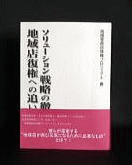FAQ−0454
WindowsXPで請求書を印刷すると、合計金額が印字されなかったり、2ページ以降がずれてしまう
WindowsXPでは、請求書等の伝票や宛名の印刷で、「用紙の自動選択(設定)」機能が使用できない、という症状が確認されています。WindowsXPで、伝票や宛名シールを印刷する場合、手動でプリントサーバーに用紙サイズを登録し、印刷時に「用紙の自動選択」のを外し、登録した用紙サイズを選択して下さい。
A4の伝票や宛名シールの場合、用紙サイズは「A4」を選択して下さい。
例:請求書Z363−W
- 「スタート−コントロールパネル」をクリックして下さい。
- 【コントロールパネル】から「プリンタとFAX」をダブルクリックして下さい。
- 【プリンタとFAX】の左上のメニューバーの「ファイル(F)」をクリックし、「プリントサーバー」をクリックして下さい。
- 【プリントサーバーのプロパティ】で、「新しい用紙を作成する」に
![[check]](image/face/check.png) を付けて下さい。
を付けて下さい。 - 用紙名に設定する用紙サイズの名前を入力して下さい。
- 用紙サイズを設定して下さい。単位はヤードポンド法を選択して下さい。
Z363の場合は、幅10インチ、高さ9インチです。 - 「用紙の保存」をクリックして下さい。

- プリンタによって印字可能範囲が異なるため、印字が途中で切れることがあります。その場合、高さのサイズを増やして下さい。
- プリンタによって印字可能範囲が異なるため、印字が途中で切れることがあります。その場合、高さのサイズを増やして下さい。
- 用紙サイズの登録が完了したら、ホクホクを起動して下さい。
- 請求書の【伝票の印刷】で、「用紙の自動選択」の
![[check]](image/face/check.png) を外して下さい。
を外して下さい。 - 選択されているプリンタの<設定>をクリックして、プリンタの設定画面を表示させて下さい。
- 用紙サイズを登録した「Z363」に変更して下さい。
- 給紙方法は、連続用紙の設定(例:トラクターフィーダ)にして下さい。
- <OK>をクリックして、設定画面を閉じて下さい。
- 【伝票の印刷】で<OK>をクリックして下さい。印刷を開始します。
参考!